註冊 SimplyBook.me 後,如何登入管理後台介面?

從今年三月開始,SimplyBook.me 台灣團隊開始進行客戶關係維繫,透過最基本的方式與顧客取得聯繫,並進一步了解使用上的問題。我們相信一個人有疑問,大家都會有疑問,因此建立常見問題專欄,來解答並幫助有需要的使用者。
在你註冊完 SimplyBook.me 準備要為所提供的服務打造專屬線上預約系統後,系統將引導你登入 SimplyBook.me 後台介面,而若你下次要登入 SimplyBook.me 時,除了可以在 SimplyBook.me 官網點擊右上角的登入,並輸入註冊的公司登入名稱來登入外,最簡單純粹的方式就是到註冊的信箱中找到 SimplyBook.me 寄出的註冊資訊來登入管理者後台。
如何找到登入 SimplyBook.me 後台的相關資訊:
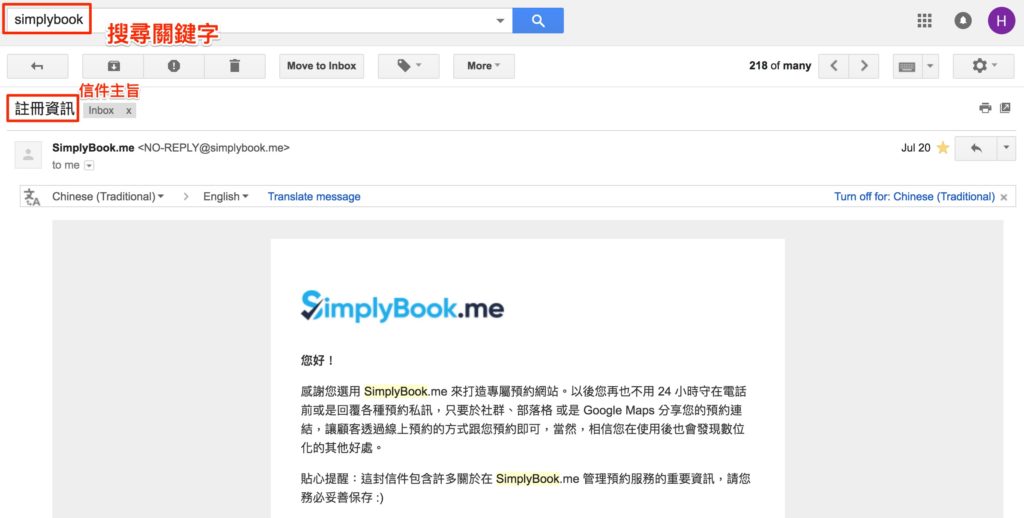
登入註冊信箱所屬的服務,如:使用 Gmail 註冊,請直接開啟 Gmail 即可。接著請於搜尋框中輸入 Simplybook 來找到系統自動寄送,主旨為註冊資訊的電子郵件。
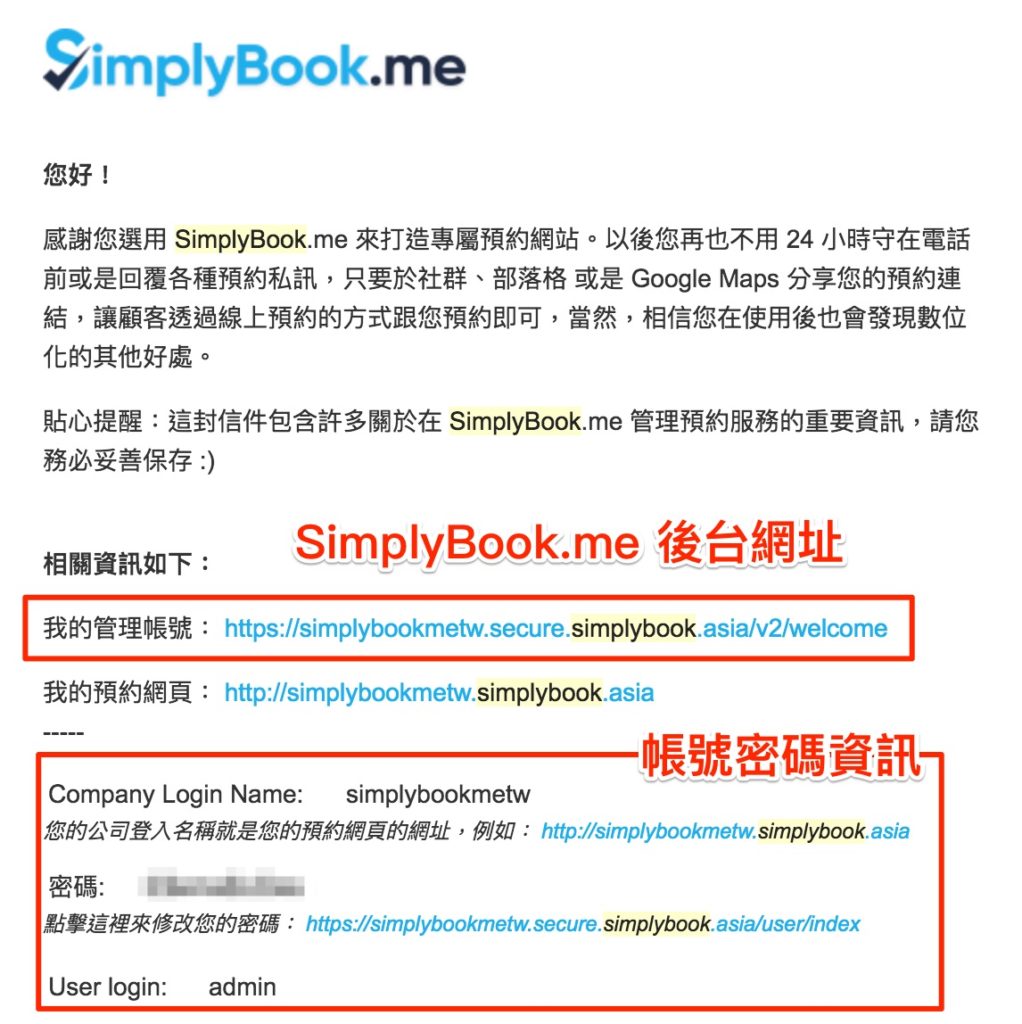
在相關資訊列表中,你可以查看信件內容來找到登入 SimplyBook.me 後台的對應網址,建議將該網址加入至瀏覽器中的我的最愛,方便後續能快速登入 SimplyBook.me 後台。接著可以看到對應的公司登入名稱以及密碼,只要在登入時輸入此資訊即可如常登入使用 SimplyBook.me,當然,你也可以點擊修改密碼連結,將密碼調整為常用密碼。
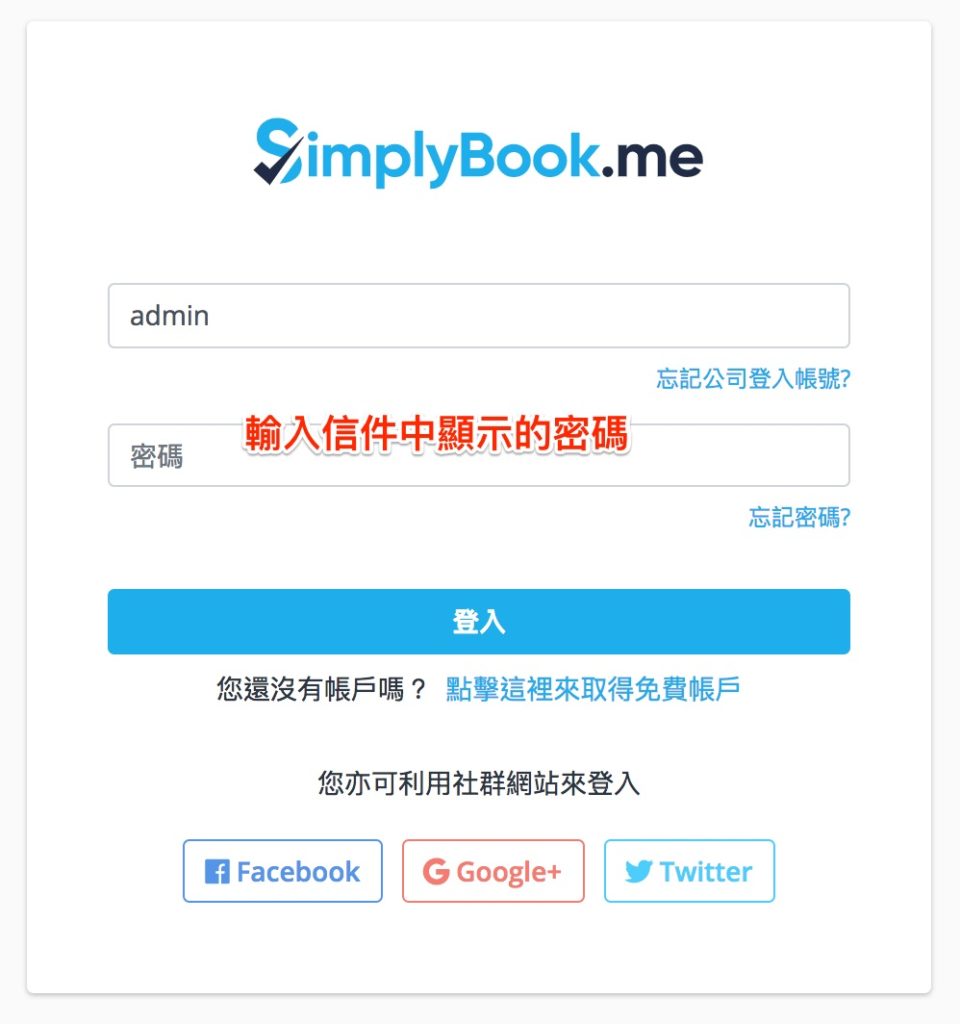
點擊管理帳號的連結後,SimplyBook.me 會自動幫你帶入 admin 做為公司登入名稱,你只要輸入信件中收到的對應密碼即可順利登入。
以上是針對新註冊用戶所提供的登入 SimplyBook.me 教學方法,若在註冊後你無法登入 SimplyBook.me,不妨按照上面的步驟來登入 SimplyBook.me 吧!
給還沒註冊 SimplyBook.me 的你,就是現在立即註冊,還能免費體驗 30 天,現在就點下方連結開始打造您專屬的預約網站!同時,我們提供繁體中文的客戶支援,有任何問題歡迎來信至 taiwan@simplybook.me 或 私訊 SimplyBook.me 粉絲專頁 我們將協助解答您遇到的問題!



評論
0 comments暫時沒有評論